
【2022】友だちとLINEを交換するには?LINEを交換する3種類の方法をチェック!
友だちとLINEを交換する方法って、意外と知らない方も多いのではないでしょうか?
いつ、友だちとLINEを交換することになっても困らないよう、今回はLINEを交換する方法を画像付きで詳しく解説していきます!
新しく友達ができたり環境がかわったときは、念のためチェックしておきましょう!
Contents[OPEN]
友だち追加画面へのアクセス方法
さっそく、LINEを交換する方法を解説していきます。
LINEを交換する方法は複数ありますが、LINEアプリで開く画面はどの場合も共通です。
LINEアプリを開いたら、右上の人型マークをタップしましょう。
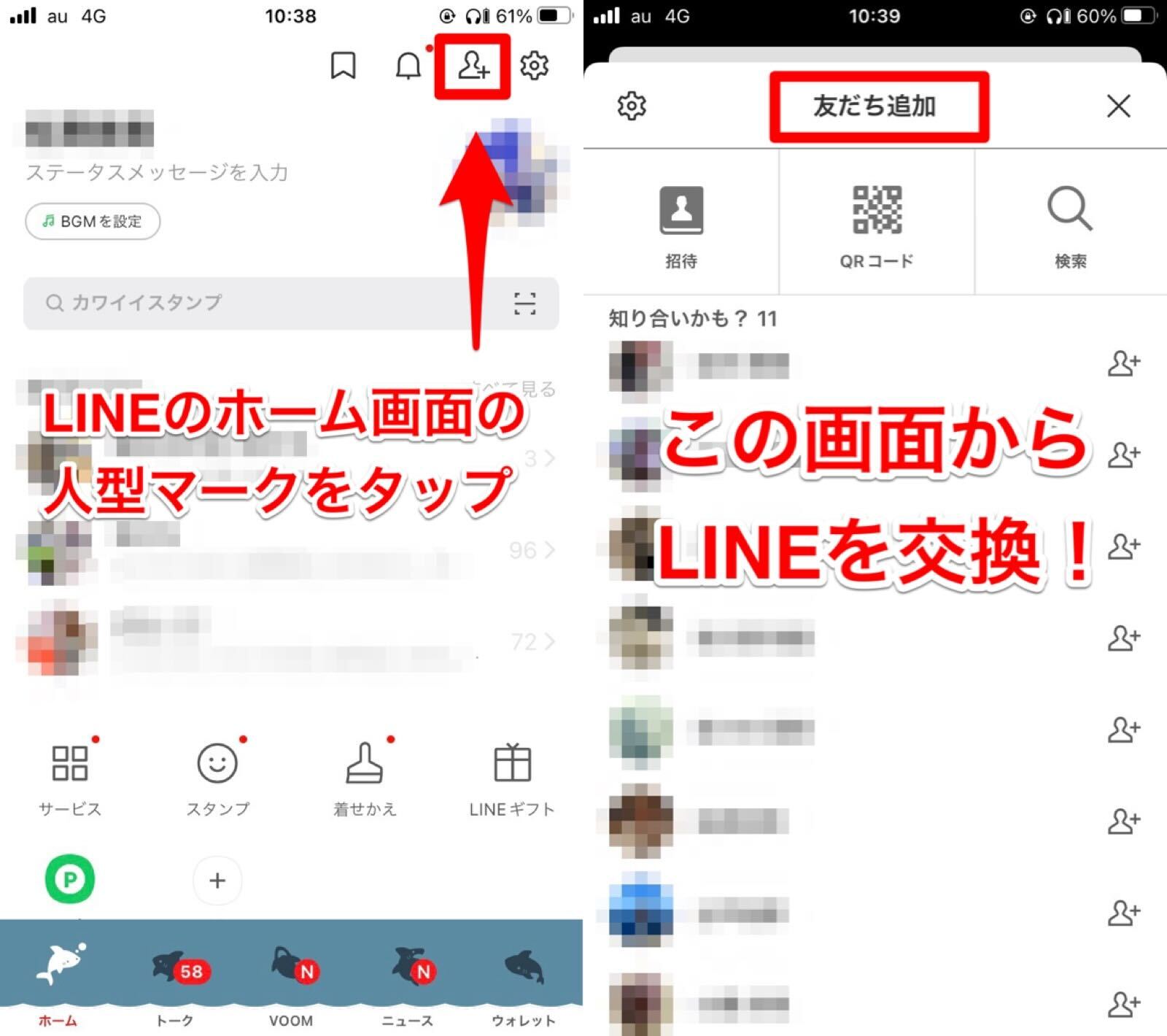
「友だち追加」と表示された画面が表示されます。
友だちとLINEを交換するときは、この画面へアクセスして行います。
LINEを友だちと交換する方法は全部で3種類

LINEを直接交換する方法は、主に3種類用意されています。
それぞれの交換方法を一緒にチェックしていきましょう♪
- QRコードを使ってLINEを交換する方法
- IDを検索してLINEを交換する方法
- 電話番号を検索してLINEを交換する方法
QRコードでLINEを交換する方法
友だちと「LINEを交換しよう!」となったとき、よく知られている方法がQRコードでの交換です。
QRコードでLINEを交換する場合、次の2種類のパターンがあります。
- 相手のLINEのQRコードを読み取る
- 自分のLINEのQRコードを相手に読み取ってもらう
2種類のパターンがどのような方法か、それぞれ見ていきましょう。
相手のLINEのQRコードを読み取る
- 「友だち追加」の画面で「QRコード」をタップ
- カメラが開くので相手のQRコードを読み取る(カメラロールからQRコード画像を選択することも可)
まず、友だち追加画面からQRコードリーダーを開きます。
カメラが起動するので、相手のQRコードを読み取りましょう。QRコードが読み取れれば、友だち追加は完了です。
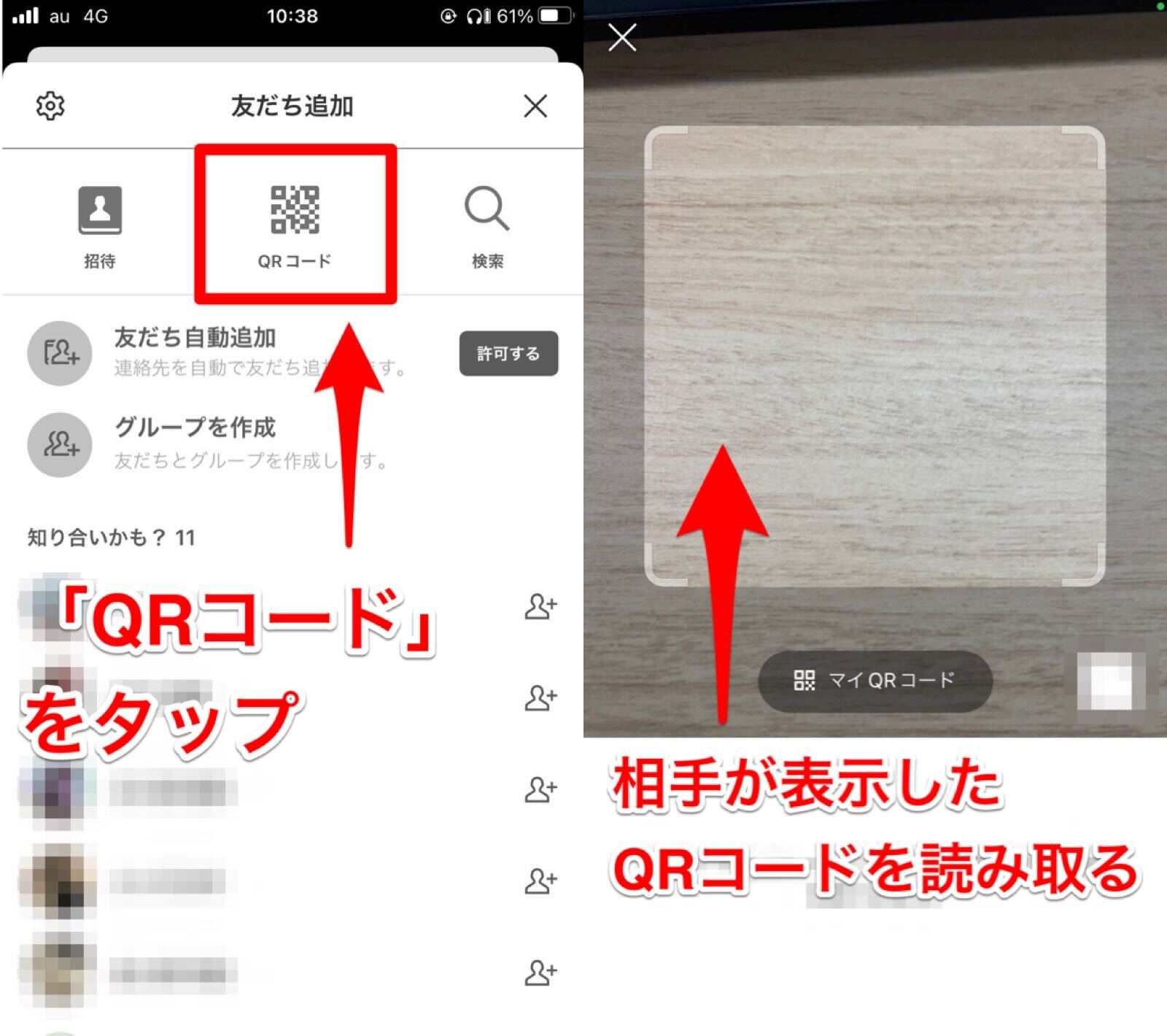
また、右下の画像をタップしカメラロールを開いて、QRコードの画像を選択し読み取る方法でも可能です。
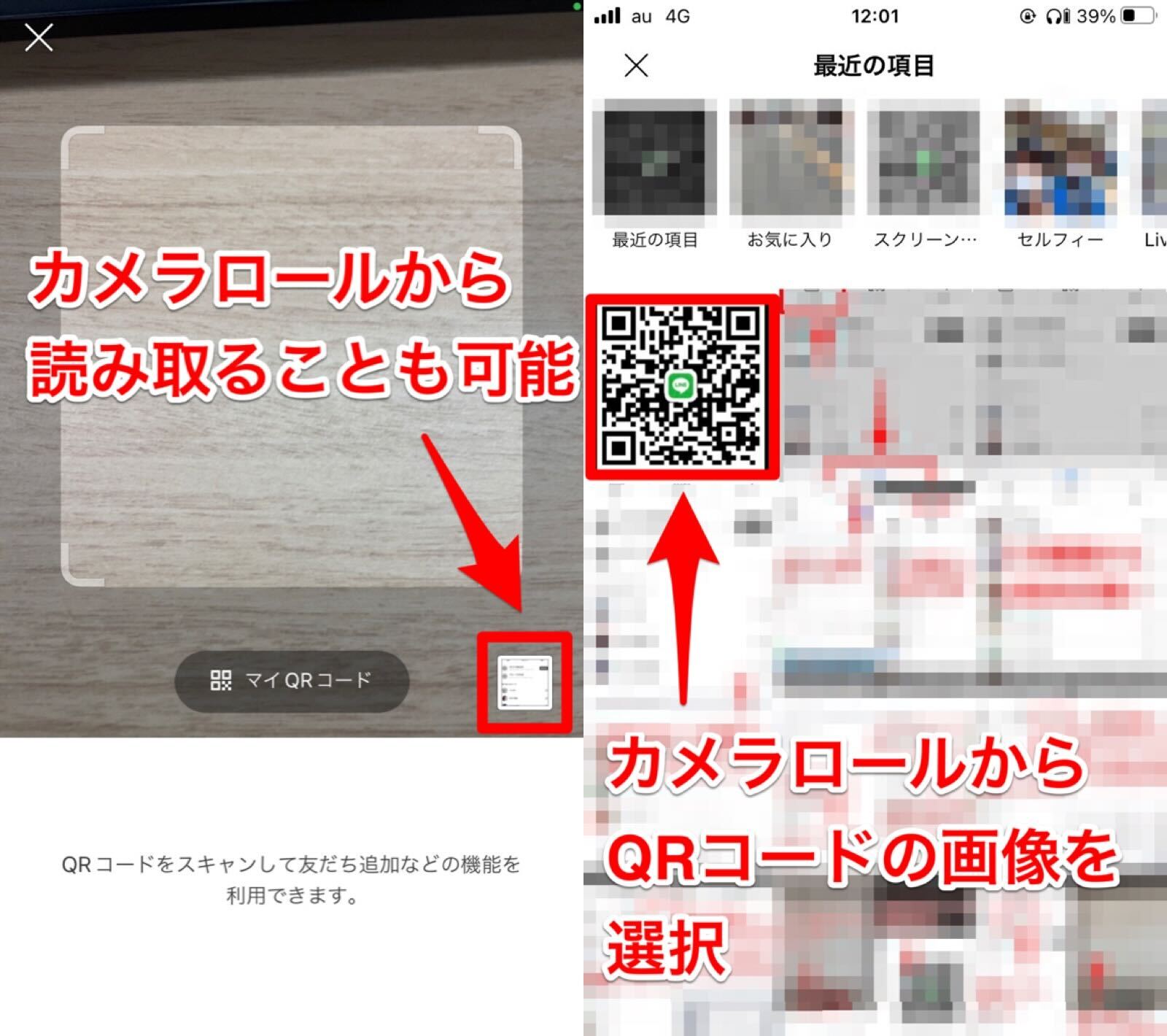
QRコードを相手に読み取ってもらう
- 「友だち追加」の画面で「QRコード」をタップ
- 「マイQRコード」をタップして自分のQRコードを表示する
- 相手に自分のQRコードを読み取ってもらう
友だち追加画面からQRコードリーダーを開きます。
「マイQRコード」をタップしてQRコードを表示されたら、友だちに読み取ってもらいましょう。
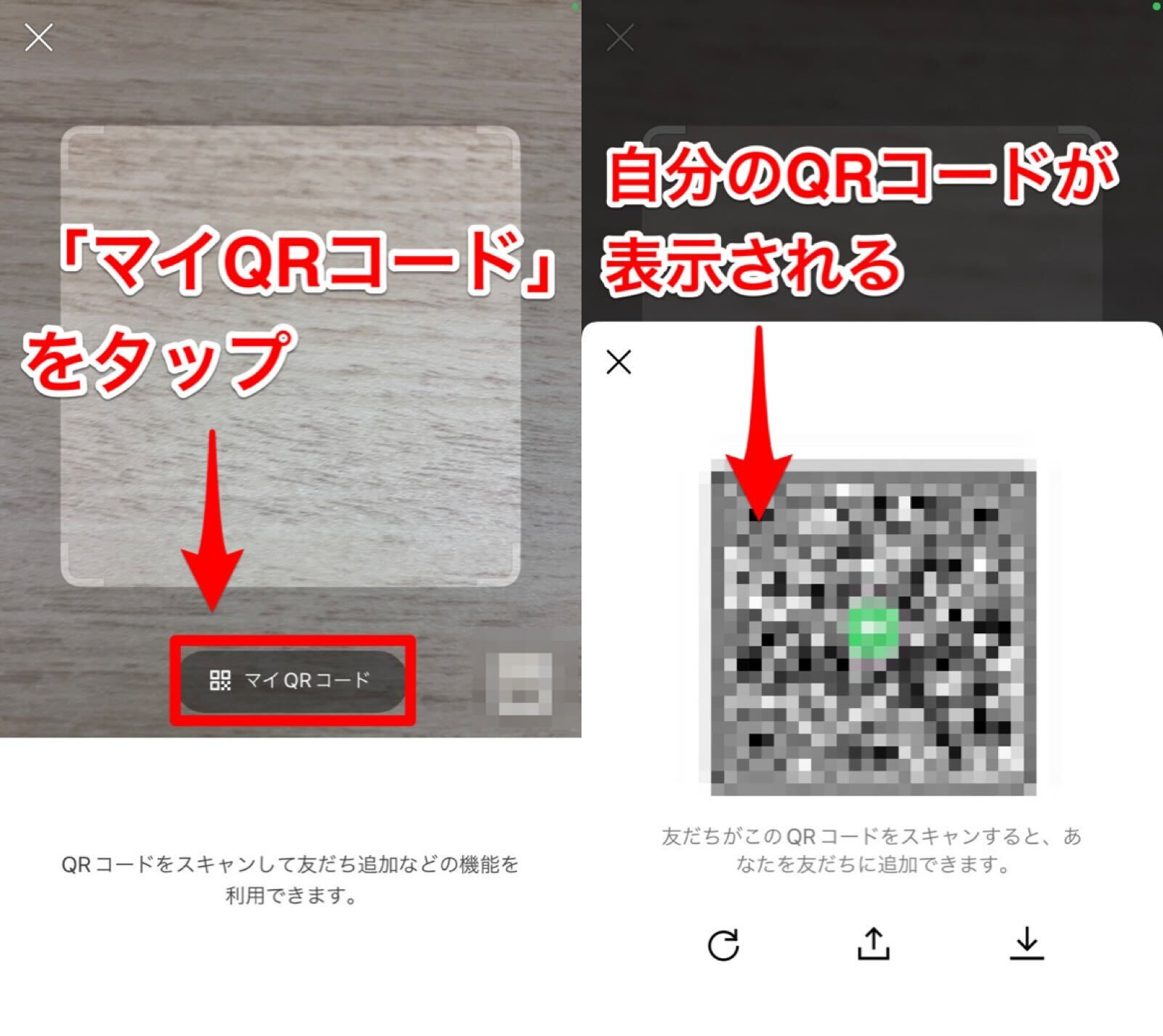
友だちが自分のことを友だち追加できれば完了です。
ID検索で友だちとLINEを交換する方法
「スマホの画面が割れていてQRコードでLINEを交換するのが難しい」という方は、ID検索でLINEを交換しましょう。
こちらも自分が相手のLINE IDを検索して友だち追加する方法と、相手が自分のLINE IDを検索して友だち追加する方法の2種類のパターンがあります。
それぞれ、どのような方法かチェックしていきましょう。
相手のLINE IDを検索して交換する方法
最初に、自分が相手のLINE IDを検索してLINEを交換する方法を説明します。
- 「友だち追加」の画面で「検索」をタップ
- 「LINE ID」に〇を入れて相手のLINE IDを入力
友だち追加画面から「検索」をタップします。
次に「LINE ID」に〇を入れ、LINEを交換したい相手のLINE IDを入力しましょう。
相手のLINEアカウントが表示され、友だち追加できます。
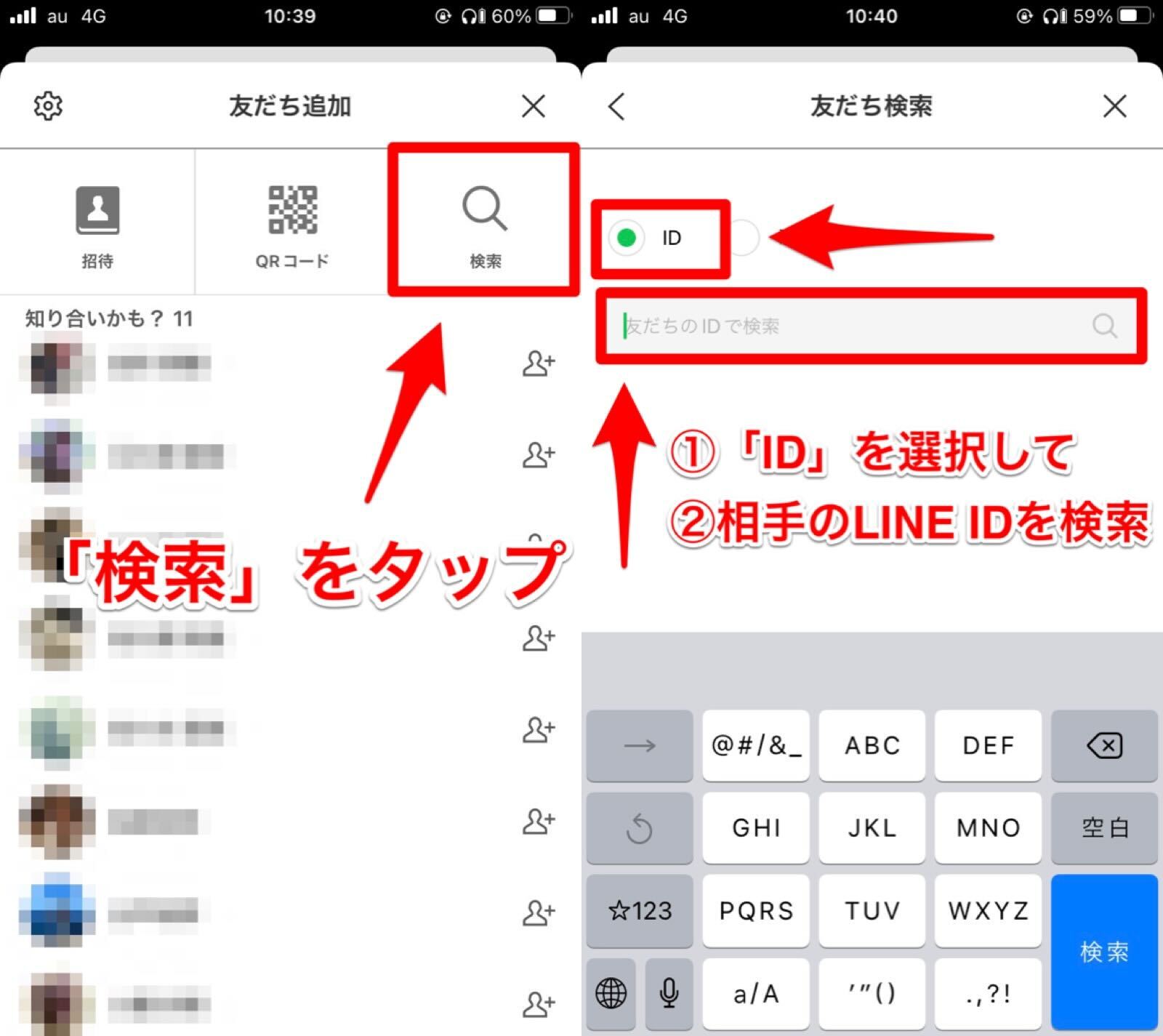
LINE IDは、正確に入力しないとLINEを交換したい相手のLINEアカウントが検索されません。
スペルミスにご注意下さい。
相手がLINE IDを検索して交換する方法
続いて、相手に自分のLINE IDを検索してもらい、LINEを交換する場合の方法を説明します。
この方法でLINEを交換する際は、事前に自分のLINE IDが検索可能となっているか確認しましょう。
- LINEのホーム画面から歯車マークをタップして設定を開く
- 「プライバシー管理」を開く
- 「IDによる友だち追加を許可」をONにする
LINEアプリのホーム画面に表示されている歯車マークをタップし、設定を開きましょう。
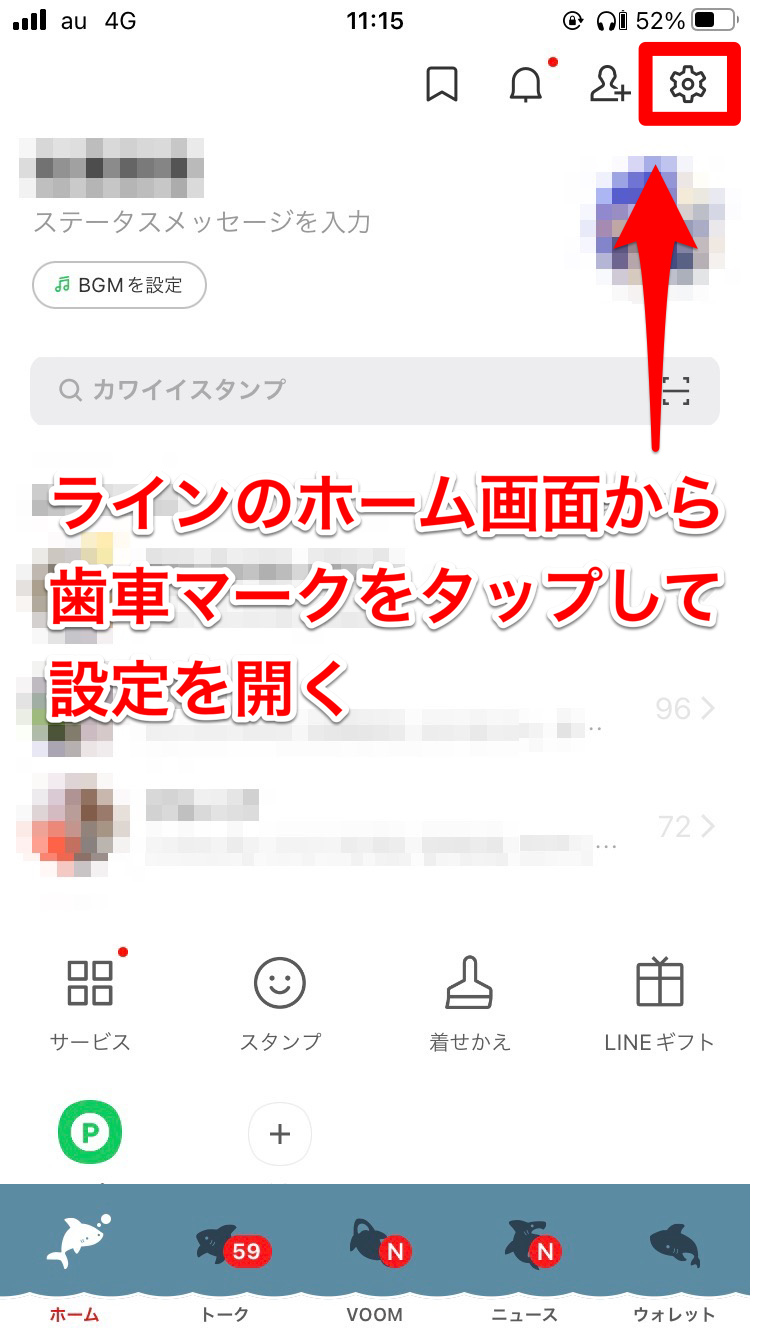
次に「プライバシー管理」をタップして開きます。
「IDによる友だち追加を許可」がONになっていれば、相手に自分のLINE IDを検索してもらえます。
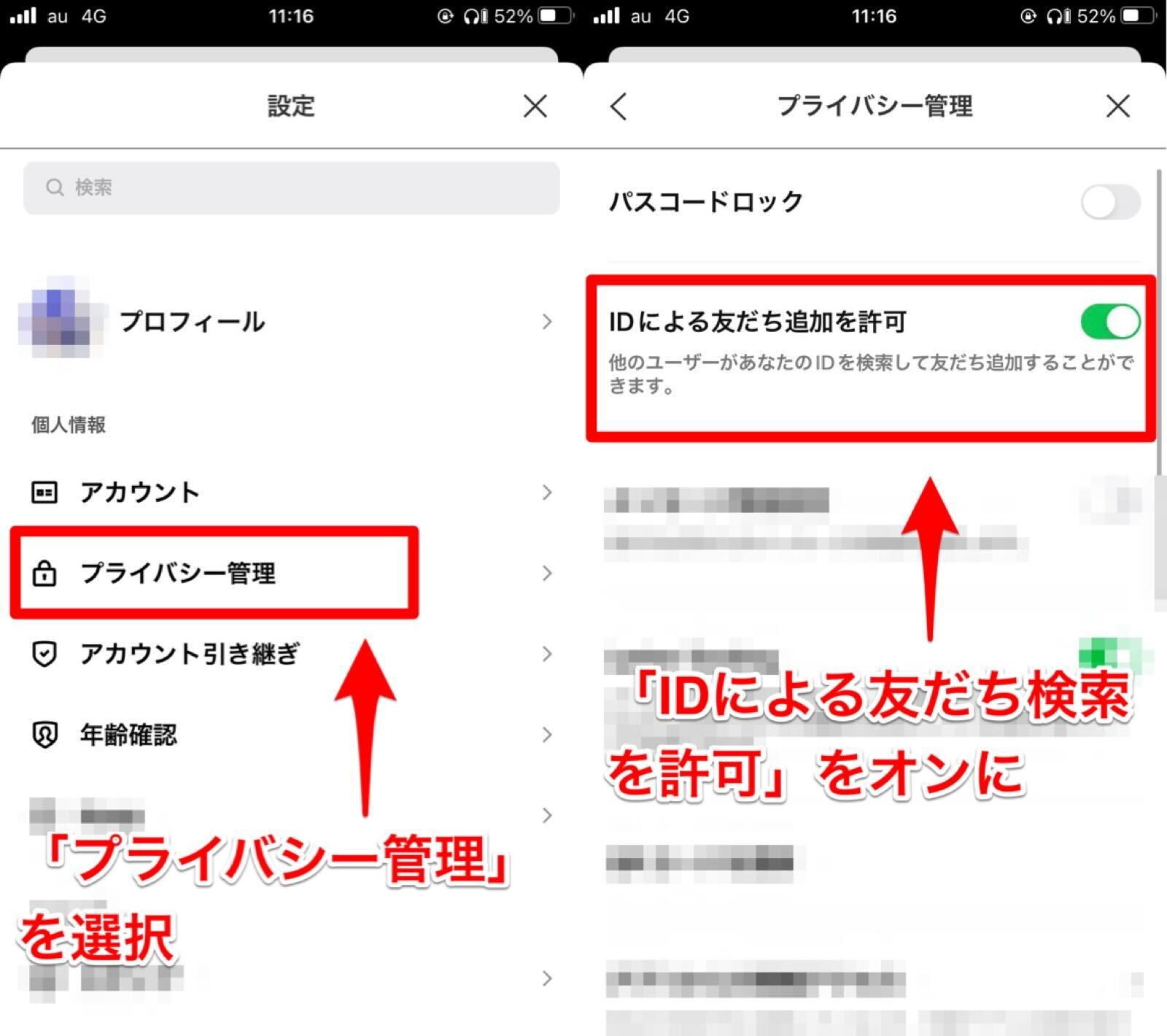
電話番号を検索してLINEを交換する方法
LINEに電話番号を登録している方は、電話番号を検索してLINE交換する方法も使えます。
- 「友だち追加」の画面で「検索」をタップ
- 「電話番号」に〇を入れて相手の電話番号を入力
LINE IDの検索画面で「電話番号」に〇を入れ、相手から教えてもらった電話番号を入力しましょう。
すると、相手のLINEアカウントが表示され、LINEを交換できます。
